Cách khắc phục lỗi “Mount” không xuất hiện trong menu chuột phải của Windows 10.
Kể từ Windows 8, người dùng đã có thể dễ dàng sử dụng trực tiếp gói tin ISO hoặc IMG bằng cách khai thác tùy chọn Mount được Microsoft tích hợp sẳn trong File Explorer. Tùy chọn này tỏ ra rất hữu ích và được rất nhiều người dùng ủng hộ, bởi nhờ nó mà họ không còn phải nhờ đến các phần mềm tạo ổ đĩa ảo để sử dụng các gói tin ISO hoặc IMG nếu không có USB hoặc CD/DVD để ghi.
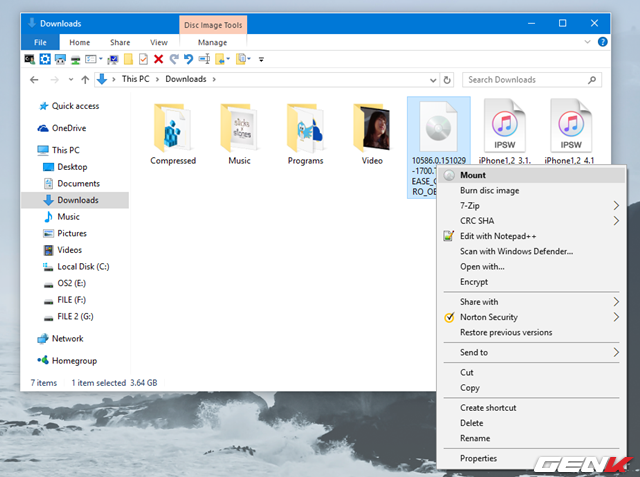
Tuy nhiên, nếu bạn đang sử dụng một phiên bản Windows mới như Windows 10 hoặc vừa nâng cấp lên Windows 10 và nhận thấy tùy chọn “Mount” không xuất hiện trong menu chuột phải trong File Explorer khi nhấn phải chuột vào tập tin ISO hoặc IMG, bài viết này sẽ hướng dẫn bạn cách khắc phục. Mời bạn đọc cùng tham khảo.
Hướng dẫn khôi phục lại tùy chọn “Mount” ở menu chuột phải trong Windows 10
Nhập từ khóa “Default Programs” vào ô tìm kiếm Windows Search và nhấp vào kết quả tìm kiếm tương ứng.
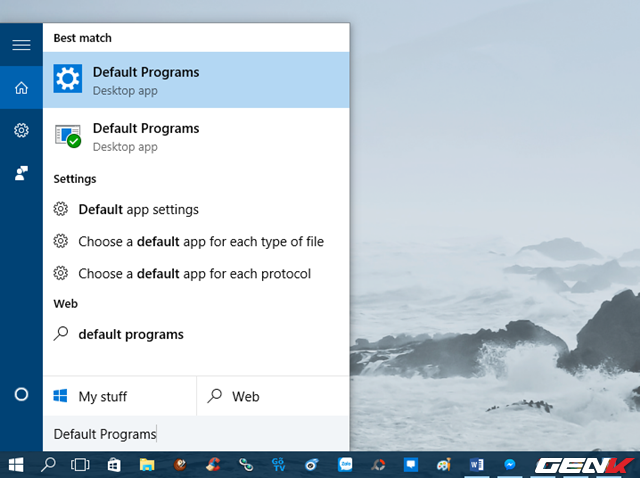
Cửa sổ Default Programs xuất hiện, bạn hãy nhấn vào tùy chọn Set your default programs.
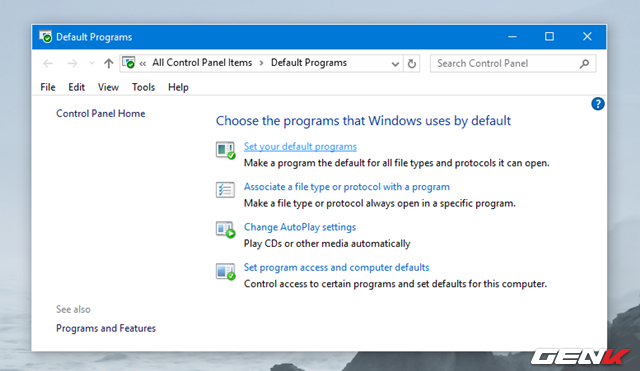
Ở giao diện tùy chọn Set your default programs, bạn hãy tìm đến tùy chọn Windows Disc Image Burner.
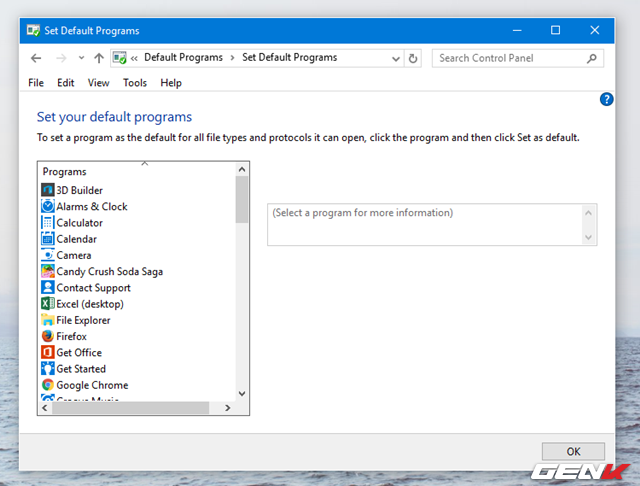
Nhấn vào tùy chọn Windows Disc Image Burner và nhấn tiếp vào tùy chọn Choose default for this program ở khung bên phải.
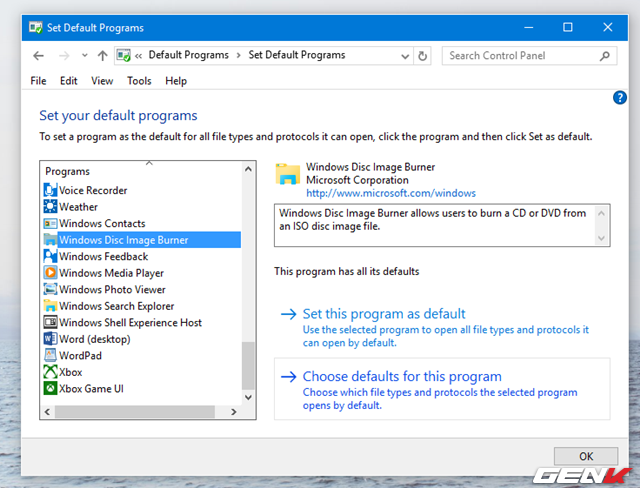
Ở giao diện tùy chỉnh tiếp theo, bạn hãy đánh dấu vào mục Select All và nhấn Save để lưu lại.
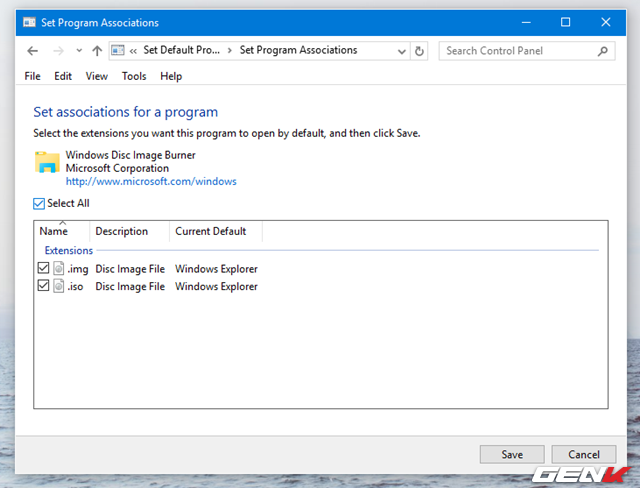
Trường hợp bạn đang ở trong ứng dụng Settings, hãy nhấn vào mục System.
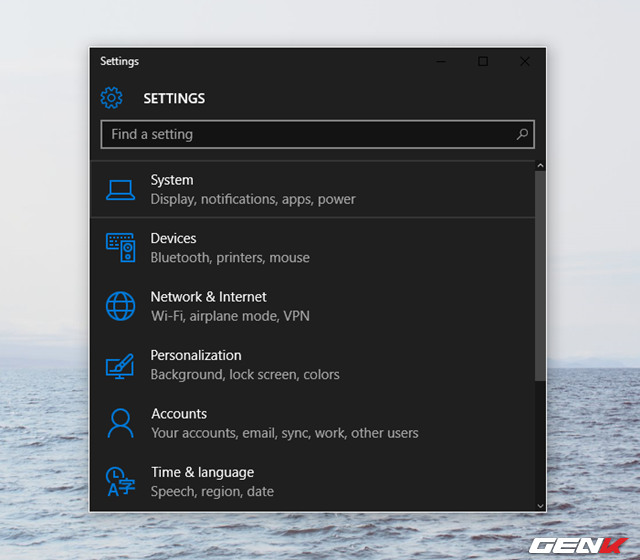
Tiếp theo bạn hãy nhấn vào nhóm tùy chọn Default Programs và nhấn vào tùy chọn Set defaults by app ở khung bên trái.
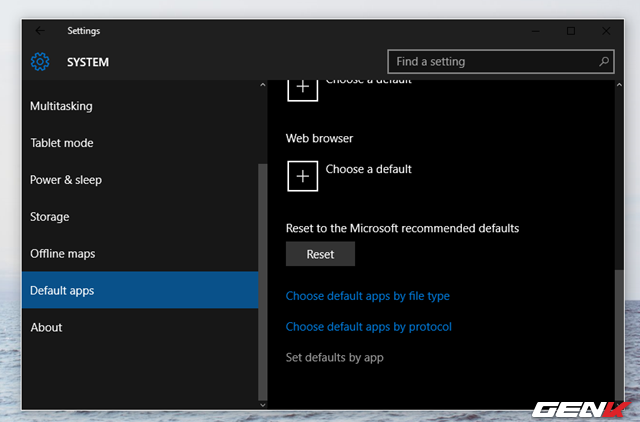
Thế là cửa sổ Set your default programs sẽ xuất hiện như trên, bạn chỉ việc làm theo các bước tương tự bên trên là xong. Khá đơn giản phải không?
NỔI BẬT TRANG CHỦ

Học theo người giàu nhất thế giới, CEO Xiaomi Lei Jun cũng đăng ảnh ngủ trên sàn nhà máy
Không chỉ là một hành động noi gương người giàu nhất thế giới hiện nay, bài đăng này của ông Lei Jun còn để kỷ niệm một cột mốc quan trọng đối với Xiaomi.
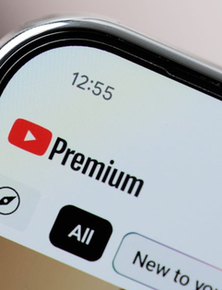
Người dùng YouTube Premium bức xúc vì vẫn thấy quảng cáo, YouTube đáp trả: 'Không thể nào!'
